时间:2021-01-08 08:05:31 作者:慧云 来源:系统之家 1. 扫描二维码随时看资讯 2. 请使用手机浏览器访问: https://m.xitongzhijia.net/xtjc/20210108/199484.html 手机查看 评论 反馈
很多游戏玩家在更新了Win10系统以后发现玩游戏的时候特别卡的问题,那么Win10系统更新后游戏掉帧怎么解决?系统之家小编来教你。
Win10系统更新后游戏掉帧怎么解决?
一、驱动不一定要最新版,往往新驱动不一定适合游戏,确保驱动是最稳定的公版驱动。
二、回退到更新之前的系统
1、使用快捷方式【Win】+【i】打开【设置】,找到【更新和安全】点击进入;
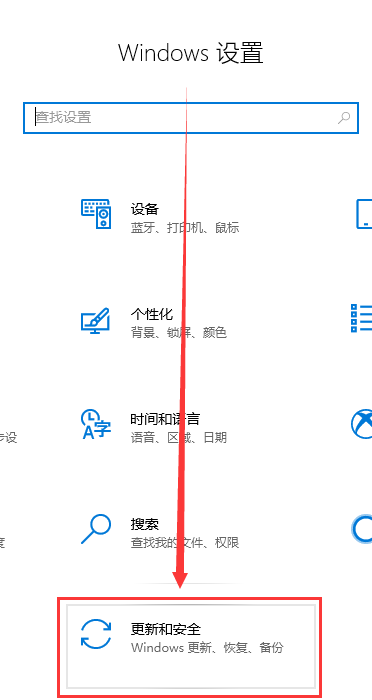
2、点击左侧【恢复】,在右侧展开的窗口中找到【回退到Windows10上一个版本】,点击【开始】;

3、选择一个回退的理由,在之后弹出的窗口重复选择【下一步】,之后系统就会重启;

三、检查电源是否已经设置为高性能模式。
1、使用快捷【Win】+【i】打开【设置】,找到【系统】点击进入;

2、找到【电源和睡眠】,右侧选择【其他电源设置】;
3、选择【更改计划设置】;
4、选择【高级电源设置】;
5、在下拉框选择【高性能】,点击【确定】保存;

四、自己的显卡占用和显存同时都高的话,说明显卡比较吃力,最好调低分辨率和特效关闭抗锯齿。
发表评论
共0条
评论就这些咯,让大家也知道你的独特见解
立即评论以上留言仅代表用户个人观点,不代表系统之家立场